最近では日常的にPDFで作成された表を目にすることが多くなってきました。
ビジネスのシーンはもちろんのこと、広く一般的に家庭でも使われることも増えてきています。
どんな環境のパソコンでも同じように閲覧することができることが便利なPDFですが、作成するときには専用のソフトを購入する必要になるところが少々辛いところです。この記事では、PrimoPDFの使い方を紹介します。
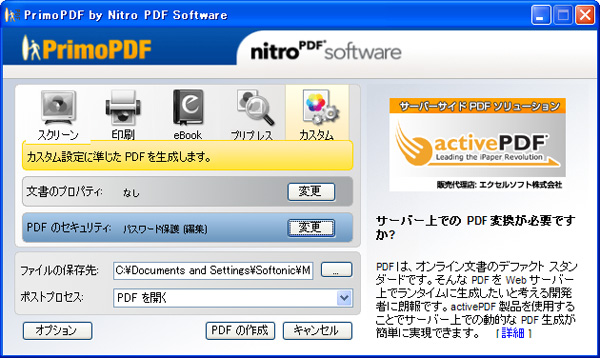
ここで便利に使えるフリーソフトを「PrimoPDF」についてご紹介したいと思います。
「PrimoPDF」はPDFファイルを作成・変換するソフトの中ではとても有名で人気の高いフリーソフトです。
PrimoPDFをインストールするとPrimoPDFという仮想プリンタがひとつ印刷機能を選択する際に増えることになり、それを使って印刷をかけることによりさまざまなファイルをPDFファイルへと変換することができるという仕組みになっているのです。
WordやExcelなどのファイルだけでなく画像やCAD画面など印刷する機能を持つものであればすべてPDFファイルに変換することができるのです。
ここでPrimoPDFの使用方法についてご紹介していきたいと思います。
ダウンロードのページからセットアッププログラムをダウンロードします。
http://www.xlsoft.com/jp/products/primopdf/download.html
日本語化されているのでインストールの方法はとてもわかりやすくできます。
そして変換したPDFファイルにパスワードをつけることで、セキュリティー設定をすることができるので、ファイルの編集や印刷についての制限をすることもできます。
「PrimoPDF」はこのように簡単な方法でPDFファイルを作成することができるという便利なソフトです。
→関連記事:PDFとは何なのか?PDFの意味とメリットを解説!
→関連記事:PDF Slimの使い方~PDF Slimよりも便利なソフトは?

スマートに、シンプルに、AI 搭載 PDF ソリューション
・ 第19回、24回、29回Vectorプロレジ部門賞受賞
・ 標準版からプロ版まで、幅広いのニーズに対応
・ Windows、Mac、iOS、Android、クラウドに対応
・ 7x12h体制アフターサービス
この文書または製品に関するご不明/ご意見がありましたら、 サポートセンター よりご連絡ください。ご指摘をお待ちしております!
役に立ちましたか?コメントしましょう!